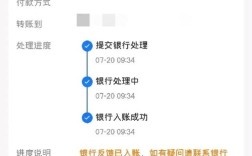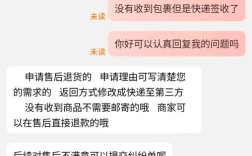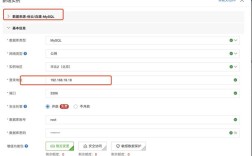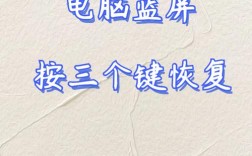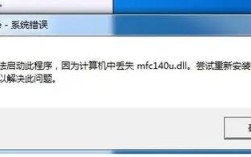当计算机屏幕突然被刺眼的蓝色占据,并显示一串令人困惑的错误代码时,多数用户会感到手足无措,错误代码0x0000006B(即常说的6蓝屏报错9)作为Windows系统的典型故障,往往意味着系统核心进程遭遇严重中断,本文将深入解析该问题的成因,并提供经过验证的解决方案。
错误代码0x0000006B的核心诱因
1. 系统文件完整性受损

Windows系统依赖关键文件(如ntoskrnl.exe、hal.dll)维持运行,若这些文件被误删、病毒感染或磁盘坏道破坏,系统将无法完成初始化流程,触发0x0000006B错误,此类情况常发生在非正常关机、强制断电后。
2. 驱动程序兼容性冲突
硬件驱动与系统版本不匹配是蓝屏问题的常见推手,用户更新显卡驱动后未彻底清理旧版残留文件,或安装了未通过WHQL认证的第三方驱动,均可能引发进程调度异常。
3. BIOS固件配置异常
主板BIOS中关于存储控制器(如SATA模式设置为RAID而非AHCI)、电源管理(如C-State节能设置)的参数若与当前硬件环境冲突,可能导致系统初始化阶段崩溃。
4. 恶意软件攻击系统内核

部分顽固病毒会直接篡改系统内核模块,干扰内存管理单元(MMU)的正常工作,此类攻击往往伴随CPU占用率异常飙升、安全软件频繁报毒等现象。
针对性解决方案与操作指南
阶段一:紧急恢复操作
1、进入安全模式排查
- 重启计算机,在Windows启动画面出现前连续按F8(Win10/11需通过设置→恢复→高级启动进入)
- 选择「网络安全模式」,观察系统能否正常加载
- 若能进入系统,立即使用sfc /scannow命令修复系统文件,并运行DISM工具检查映像健康度
2、回滚近期更新

- 打开控制面板→程序→查看已安装更新
- 卸载最近安装的Windows更新或驱动程序(尤其关注带有「紧急」「安全」标签的补丁)
阶段二:深度修复措施
1、重建BCD引导配置
- 使用Windows安装介质启动至命令提示符
- 依次执行:
- bootrec /fixmbr
- bootrec /fixboot
- bootrec /rebuildbcd
2、硬件诊断与BIOS优化
- 运行内存检测工具(如MemTest86)排除物理故障
- 重置BIOS至默认设置,重点检查存储设备识别状态
- 更新主板固件至最新稳定版本(建议从制造商官网直接下载)
3、彻底查杀恶意程序
- 使用离线杀毒工具(如Microsoft Defender Offline)扫描全盘
- 对于加密型勒索病毒,需优先通过PE系统备份关键数据
预防性维护策略
建立系统还原节点
在安装大型软件或驱动前,手动创建还原点(控制面板→系统→系统保护),建议保留至少3个历史还原点,时间跨度覆盖1个月。
启用内存转储分析
通过WinDbg工具分析%SystemRoot%\MEMORY.DMP文件,可精准定位故障驱动模块,若崩溃日志显示「dxgkrnl.sys」报错,则需排查显卡相关组件。
部署磁盘健康监控
使用CrystalDiskInfo监测SSD/HDD的SMART参数,当「重新分配扇区计数」「寻道错误率」等指标异常时及时备份数据。
从技术角度看,0x0000006B错误本质是系统自我保护机制的体现,与其被动应对突发故障,不如主动构建系统健康管理体系——定期验证系统文件哈希值、采用硬件厂商官方驱动、保持关键固件更新,方能在数字化工作场景中最大限度减少意外中断,毕竟,稳定的计算环境从来不是偶然产物,而是科学运维的必然结果。